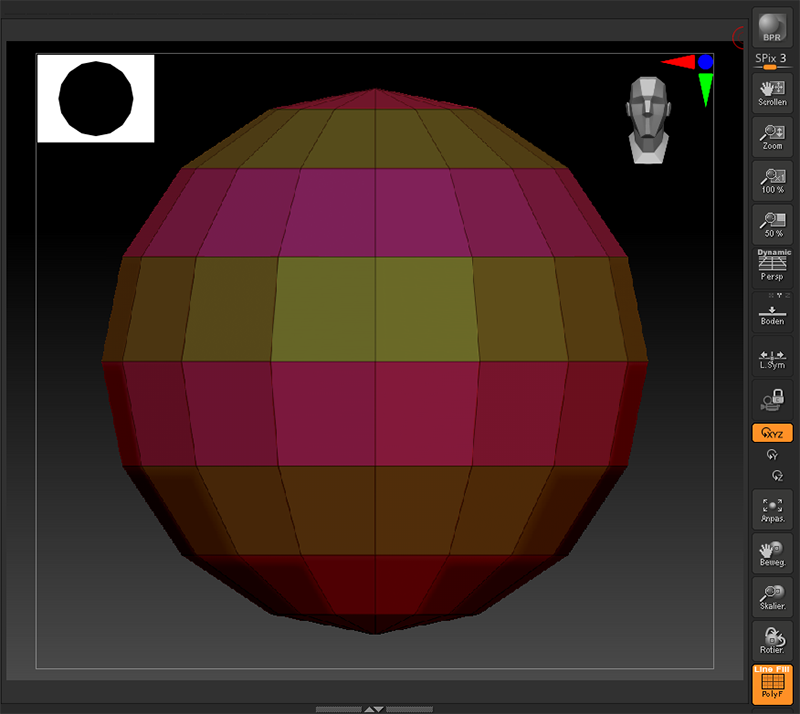Go ZBrush
Allgemein
"GoZ" ist die Abkürzung von "Go ZBrush". Diese Funktionalität stellt die Kommunikation und den Austausch von Informationen zwischen Cinema 4D und ZBrush sicher. Im Wesentlichen werden Polygone, UV-Koordinaten und einige Materialeigenschaften ausgetauscht.
Bedienung
Innerhalb Cinema 4D
Vor dem Start
Es wird empfohlen, ZBrush zu schließen, falls es bereits laufen sollte.
Verwenden des Installationsbefehls
Das erste, was Sie innerhalb von Cinema 4D tun, ist der Aufruf des GoZ-Installations-Befehls, um das Skript zu erzeugen und die Konfigurationsdateien zu ändern, die von dem Bridge-Programm verwendet werden. Das macht aus dem aktuell laufenden Cinema 4D die für ZBrush aktive Applikation.
Dieser Befehl muss normalerweise nur einmal aufgerufen werden. Wenn Sie allerdings ZBrush mit einer anderen Applikation verknüpft haben und Cinema 4D nicht mehr die aktive Applikation ist, muss er erneut ausgeführt werden.
Verwendung von Polygroup-Paint
Wenn Sie Polygroups erzeugen wollen, verwenden Sie den Befehl GoZ Polygroup zuweisen, um die selektierten Polygone einer neuen Polygongruppe zuzuweisen. Der Befehl erzeugt automatisch ein Polygongruppen Tag, sofern es nicht bereits vorhanden ist.
Alternativ können Sie das Tag manuell erzeugen und den Button im Tag verwenden. Sie finden das Tag unter Tags>Weitere Tags>Polygongruppe im Objekt-Manager.
Polypaint verwenden und exportieren
Wenn Sie Polypaint exportieren wollen, muss das Vertex-Farben-Tag "Polypaint" benannt werden, um von ZBrush identifiziert und nach dort exportiert zu werden.
Exportieren des Meshs
Danach selektieren Sie das Mesh, das Sie zu ZBrush exportieren wollen und rufen Sie GoZ Exporter auf. Warten Sie, bis ZBrush gestartet ist. Sie sollten Ihr Mesh dann als neues "Tool" vorfinden (oder als "Subtool" wenn Sie in ZBrush entsprechend "Subtools" aktiviert haben).
Innerhalb ZBrush
Details zum Workflow finden Sie unter http://docs.pixologic.com/user-guide/zbrush-other-programs/goz/workflow/.
Die Befehle
Die im Folgenden beschriebenen Befehle finden Sie im "Erweiterungen"-Menü unter "Go ZBrush".
Mit diesem Befehl "installieren" Sie die Batch-Dateien, die die Konfigurationsdateien ändern. Damit wird Ihr Cinema 4D mit ZBrush verknüpft. Sollte ZBrush bereits gestartet sein, sollten Sie es erneut starten, so dass die Konfiguration aktualisiert wird.
Mit diesem Befehl importieren Sie das zuletzt importierte Objekt, bzw. das Objekt, das gerade in ZBrush akktiv ist. Beachten Sie, dass das Importieren eines hochaufgelösten Meshes samt seinen Polypaint-Informationen sehr langsam sein kann. Sie können dann in den Cinema 4D Programm-Voreinstellungen den Import der Polypaint-Informationen deaktivieren und ausschließlich den "Importieren"-Teil der Aufgabe vornehmen lassen.
Auch von ZBrush aus lassen sich Objekte direkt zu Cinema 4D schicken. Sie finden dazu die GoZ-Funktion direkt im Tool-Menü.
Hiermit kann das selektierte Mesh zu ZBrush exportiert werden. Sollte ZBrush nicht bereits laufen, so wird es gestartet und Ihr Mesh automatisch in ZBrush geladen.
Dieser Befehl fügt die selektierten Polygone einer neuen Polygroup hinzu. Sollte an dem Objekt bereits ein Polygongruppen Tag vorhanden sein, finden Sie auch dort eine entsprechende Funktion zum Hinzufügen einer neuen Polygroup, basierend auf der aktuellen Polygonselektion. Mehr dazu finden Sie im nachfolgenden Abschnitt.
Das ZBrush Polygongruppen Tag
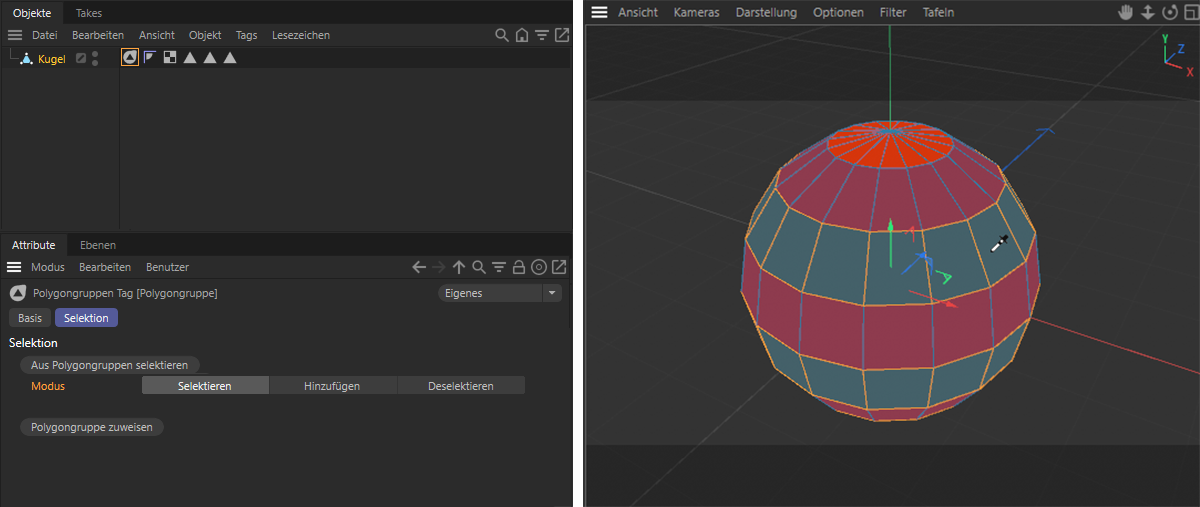
Die Polygone einer Polygongruppe selektieren oder deselektieren
Das Polygongruppen Tag ermöglicht die Speicherung von selektierten Polygonen, um diese in ZBrush als Polygroups nutzen zu können. Ebenso werden in ZBrush angelegte Polygroups in diesem Tag an Cinema 4D übergeben und können dort als normale Polygonselektionen genutzt werden.
Sofern bereits Polygongruppen in dem Polygongruppen Tag gespeichert wurden, erkennen Sie dies in Cinema 4D an verschiedenen Farben auf der Oberfläche des Objekts, wenn das Tag selektiert ist. An der oberen Abbildung erkennen Sie z. B zwei rötliche und eine graue Polygongruppe an der Kugel.
Um diese in eine normale Polygonauswahl umzuwandeln, betätigen Sie die Schaltfläche Aus Polygongruppen selektieren am Polygongruppen Tag. Dies aktiviert ein spezielles Auswahlwerkzeug. Sie können nun alle Polygone einer im Ansichtsfenster angeklicken Polygongruppe auswählen, einer Auswahl hinzufügen oder davon abziehen lassen.
Darüber entscheidet Ihre Auswahl im Modus-Menü des Polygongruppen Tags. Die folgenden drei Modi stehen zur Wahl:
- Selektieren: Eventuell bereits vorhandene Polygonselektionen werden deselektiert. Es entsteht eine neue Selektion aus der angeklickten Polygongruppe.
- Hinzufügen: Es entsteht eine neue Polygonauswahl aus der angeklickten Polygongruppe. Eine bereits vorhandene Auswahl bleibt dabei erhalten.
- Deselektieren: Die in der angeklickten Polygongruppe enthaltenen Polygone werden in einer bereits vorhandenen Polygonauswahl deselektiert.
Neue Polygongruppen erstellen
Ist noch kein Polygongruppen Tag an dem Objekt vorhanden und Sie möchten neue Polygongruppen anlegen, selektieren Sie die gewünschten Flächen an dem Objekt und wählen dann Erweiterungen>Go Zbrush>GoZ Polygroup zuweisen aus.
Wenn bereits ein Polygongruppen Tag am Objekt vorhanden ist, selektieren Sie dies und wählen dann die gewünschten Polygone am Objekt aus. Klicken Sie anschließend am Tag auf die Schaltfläche für Polygongruppe zuweisen, um diese Polygone als Polygroup abzuspeichern. Beachten Sie dabei, dass jedes Polygon nur in einer Polygongruppe gespeichert sein kann!
Polygroups in ZBrush
Polygroups lassen sich auch in ZBrush farbig hervorheben. Betätigen Sie dazu das Tastenkürzel Shift+F oder aktivieren Sie das Icon für Polyframe zeichnen, so wie es rechts unten in der folgenden Abbildung zu sehen ist.